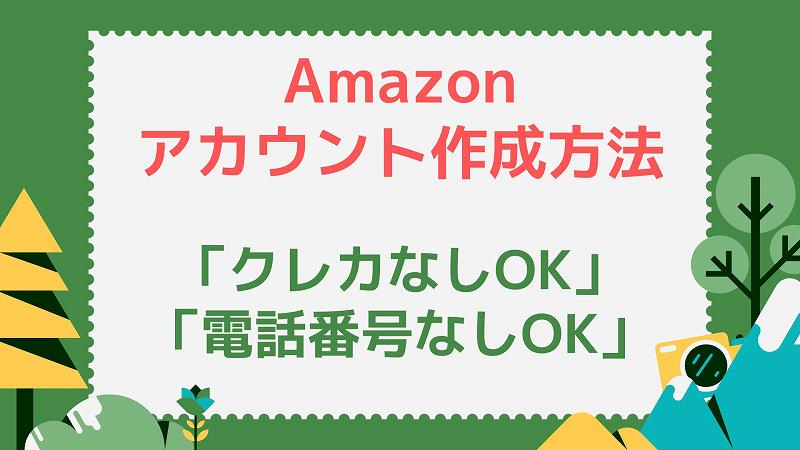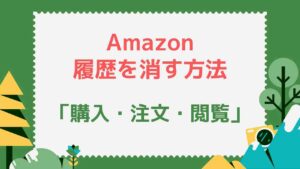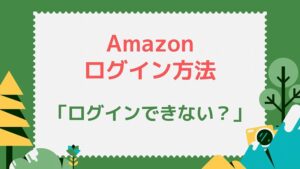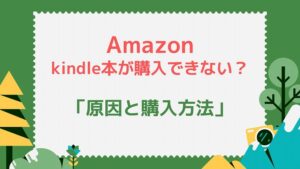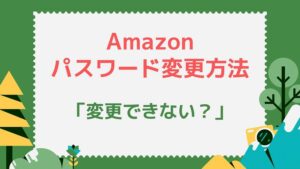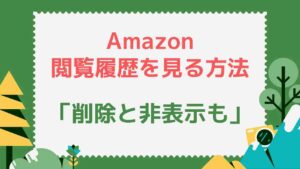Amazonは楽天と並んでめちゃくちゃ便利なショッピングサイトですが、初めて使用する時にはいろいろと不安があると思います。
アカウント作成前に気になることや、アカウントの作成方法など、初心者の方がミスしないように詳しく解説しています。
2023年2月のAmazonタイムセールは2023年2月2日9時~2023年2月5日23:59までです。最大10%のポイントアップキャンペーンにエントリーし忘れないように要注意です。
Amazonアカウント作成前に確認!Q&A
Amazonはアカウントなしでは購入できない
Amazonはアカウントを作成しないと購入することはできません。確定申告などで過去に購入したものを遡って確認しなければいけない場合などありますからね。
とはいえ、アマゾンのアカウントはめちゃくちゃ簡単に作成できますので、身構える必要はありません。サクッと作成しておきましょう。
Amazonはクレジットカードなしでも購入できる
クレジットカードで購入するのが一番楽ではありますが、クレカなしでも購入する方法はたくさんあります。
・クレジットカード
・デビットカード
・プリペイドカード
・コンビニ/ATM/ネットバンキング/電子マネー払い
・代金引換
・携帯決済
・アマゾンギフト券
・Paypay
未成年でクレジットカードを持てない場合は、Kyashやバンドルカードなどのプリペイドカードを使用するのもありですし、コンビニ払いでもいいですね。
一番おすすめなのはアマゾンギフト券です。コンビニで入金出来て、まとめて購入しておけばいちいち毎回支払いに行く必要もありません。以下の記事を参考にしてみてください。
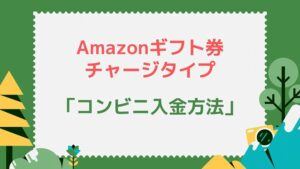
Amazonのアカウントは電話番号なしでも作れる
Amazonアカウントの作成時に電話番号は必要ありません。本人確認などはメールでできますので、メアドがあれば問題なしです。
ただメジャーではないメールアドレスで登録をすると、SMSでの本人確認を要求される場合があります。以下のようにスキップ可能な場合はスキップすれば電話番号は必要ありません。
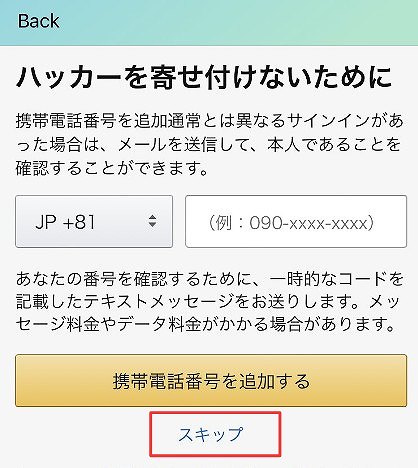
スキップできない場合にはSMSの電話番号が必要になります。
ただGmailを使用すれば、SMSでの本人確認を求められたときにスキップできますので、スキップできないSMSを求められた場合はGmailを使用するようにしてみてください。
ですがセキュリティレベルを向上させたい場合には、2段階認証を設定しておく方が良く、その場合は電話番号は必要になります。頻繁に使うようになり、セキュリティレベルを上げておきたい場合には以下の記事を参考にしてください。
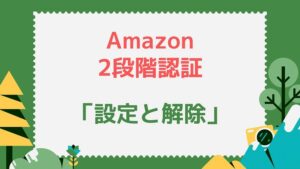
Amazonのアカウントは何歳から作れる?
Amazonアカウントは作成時に年齢を確認されることはありませんが、未成年は作成できないことになっています。
ただ親権者の承諾があれば利用は可能です。
つまり親権者にアカウントを作成してもらい、親権者の承諾をもらってAmazonを利用することは可能です。
あなたが中学生や高校生など未成年だとしたら、親に確認してアカウントを親に作成してもらってください。
またAmazonアカウントでは「販売」と「購入」ができます。「販売」の方は親権者の承諾があっても未成年はできませんので注意してください。
Amazonのアカウントは複数作れるの?
Amazonにはアカウント切り替え機能がありますので、アカウントを複数作ることは可能です。
ただ複数アカウントを作ってよいという記載はないので、むやみやたらに数を増やしていいわけではありません。
プライベート用とビジネス用などアカウントを分ける必要がある場合に限り、複数アカウントを作成してよいと考えるのが普通でしょう。
Amazonに登録する名前は本名じゃないとダメ?
Amazonの登録名は本名である必要はありません。ニックネームなどで大丈夫です。
商品購入時に名前や住所を入力しますが、そこが本名であれば大丈夫です。
Amazonアカウント作成時に住所は必要?
アカウント作成時に住所は必須ではないので、なくてもアカウントを作成できます。
またコンビニ受取やAmazon Hubロッカーなど、住所が必要なくても受け取れる方法を選択すれば住所を登録しなくても商品を購入できます。
コンビニ受取の場合は、本人確認のために名前を確認されるので、こちらの場合は本名も住所もなしというのは無理です。住所だけなしなら可能です。
Amazonのアカウント作成方法
Amazonアプリを使用しよう
Amazonの偽サイトは沢山あり、Amazonから届いたメールのURLをクリックしたつもりが、実際には悪質メールで、偽サイトにつながってだまされてしまうというケースはよくあります。
そうなるとクレカ情報やログイン情報などを盗まれてしまいます。
そうならないためにもAmazonアプリを利用することをお勧めします。「購入する時はいつもアプリを利用する」と決めておけば、悪質な偽サイトに騙されてしまうことはありません。
以下からインストールしてください。
Amazonアカウントの作成方法
①インストールしたAmazonアプリを開き「アカウントを作成」を押します↓。
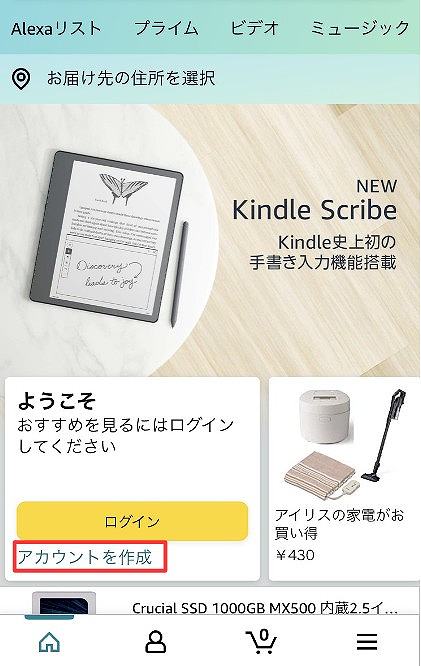
②「アカウントを作成」を選択します↓。
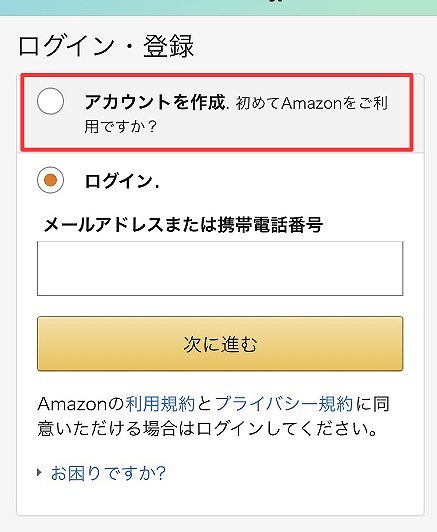
③「氏名(ニックネームでもOK)」、「フリガナ」、「携帯電話番号またはメールアドレス」、「パスワード」を入力し、「メールアドレスを確認する」を押してください↓。パスワードの確認はないので、間違えないように気を付けてください。
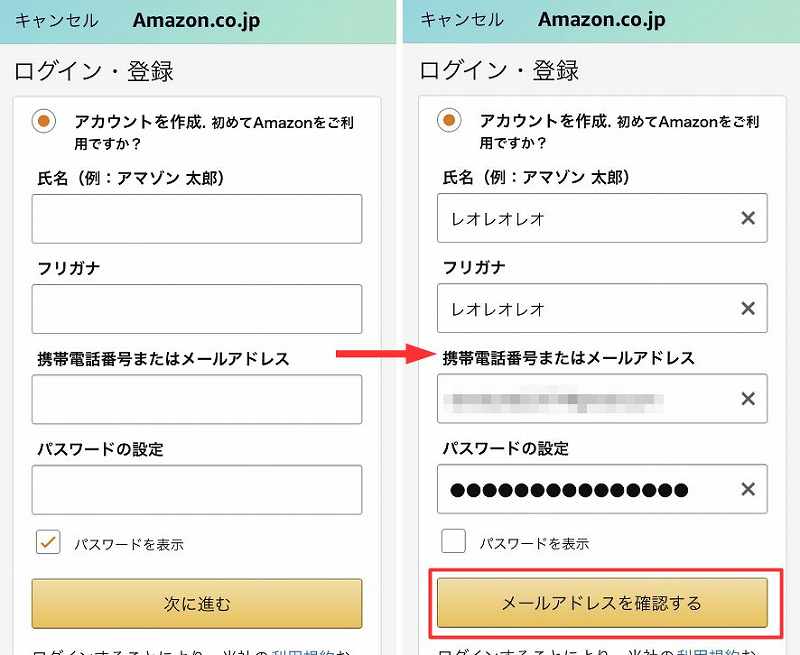
④登録したメアド、もしくはSMSに6桁のコードが届いていますので、アプリの「コードを入力」に入力して「アカウントの作成」を押します↓。
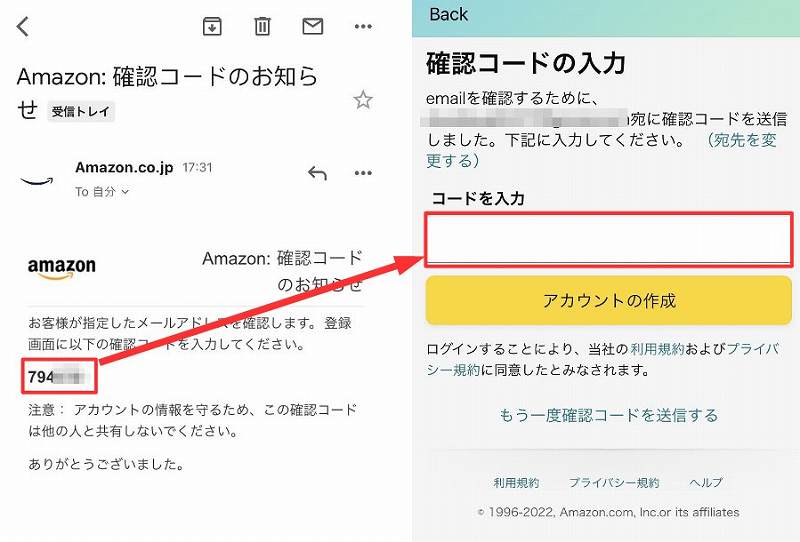
⑤これでAmazonアカウントの作成が完了しました。
Amazonアカウントの住所登録
①住所の登録をしておきましょう。「お届け先の住所を選択」をタップし、「アドレス帳を管理」を押します↓。
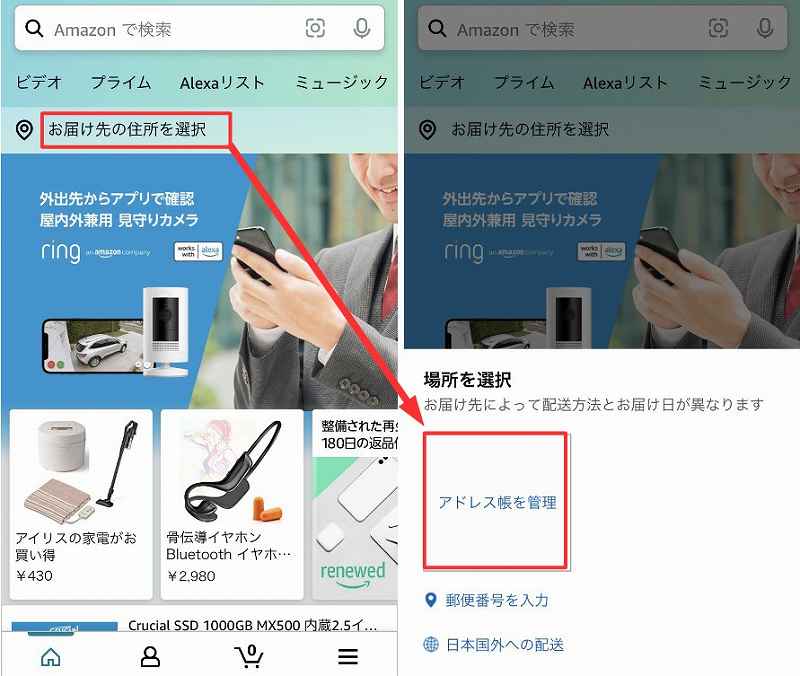
②氏名、住所などを入力します↓。ここの氏名は本名にしておく方が無難です。また「1」にチェックを入れておくと、基本の住所として毎回この住所に届けられるようになります。(購入時に操作することで別の住所に送付することは可能です。)
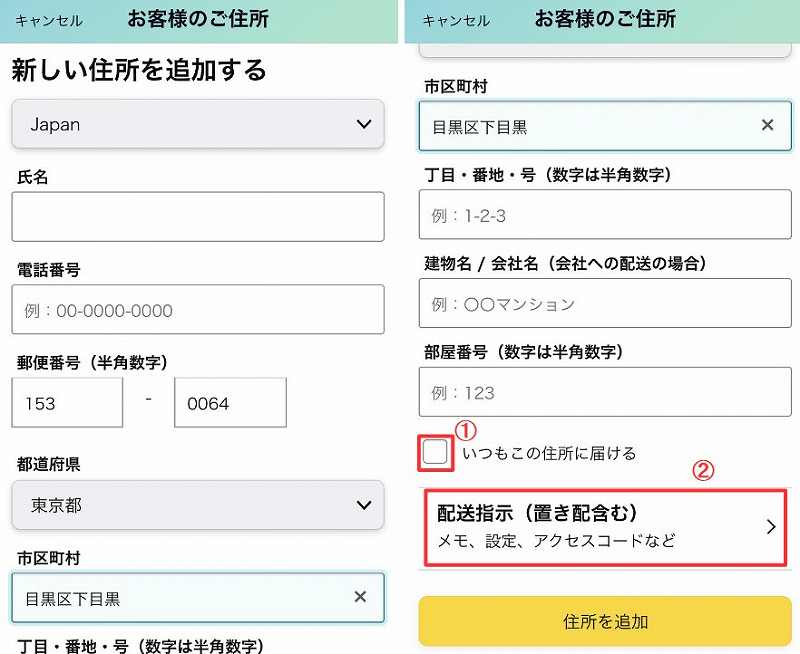
入力が終わったら「2」の配送指示を押してください↑。
③お届け先種別の選択をして、置き配指定をすることで、留守中でも届けてくれるようになります。置き配が嫌な場合は、「置き配を利用しない」を選択し、「3」の配達可能時間を押してください↓。
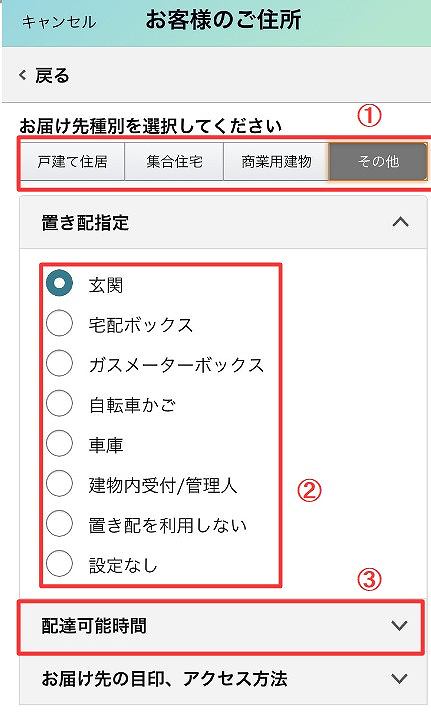
④ここで配達可能時間を設定しておくと、その時間帯に届けてくれるようになります↓。
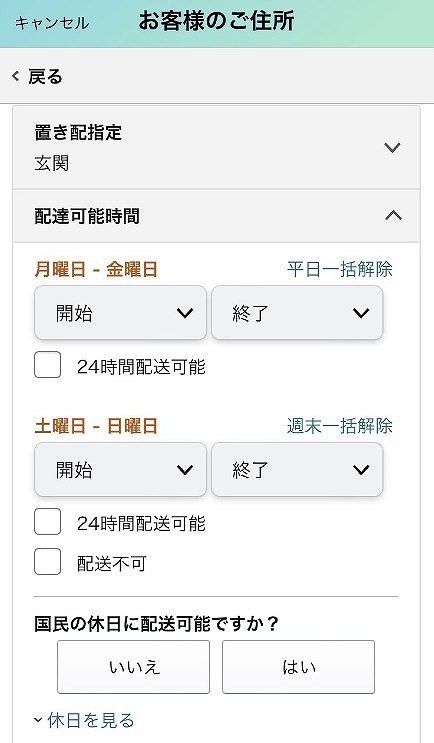
Amazonアカウントに支払い方法を登録
①「人マーク」⇒「アカウントサービス」⇒「お客様の支払い方法」の順にタップします↓。
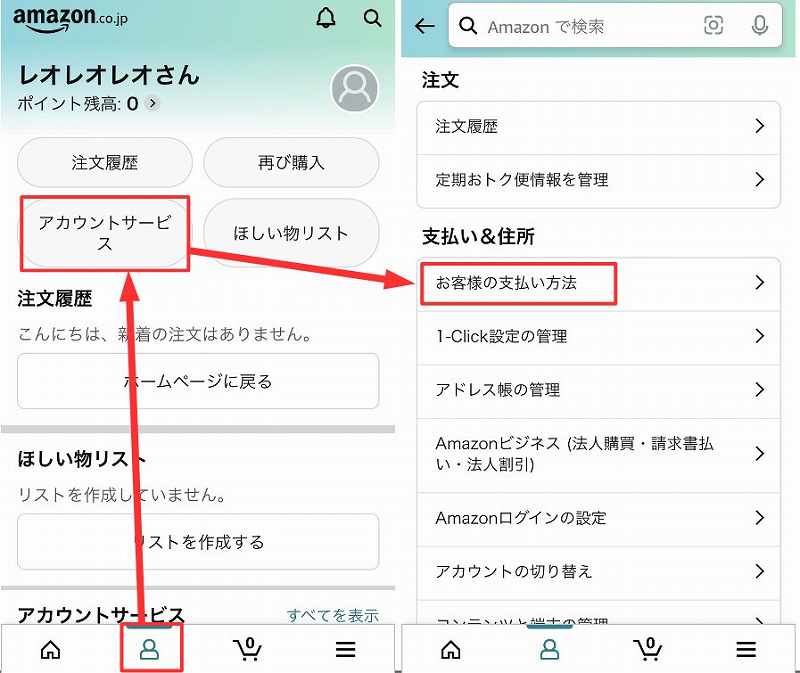
②「お支払い方法を追加」を押し、登録したい支払い方法を選択します。PayPayや携帯決済なども可能ですが、ここではクレジットカードの追加を選んでみます↓。
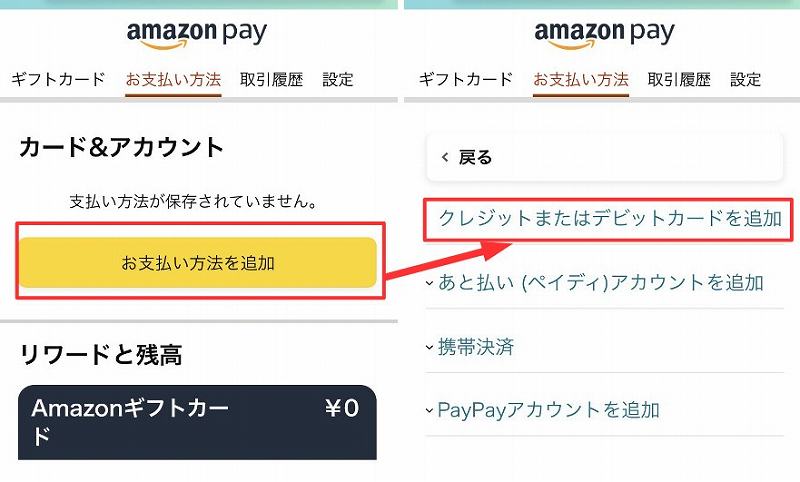
③クレカ情報を入力して「カードを追加」を押せば完了です。
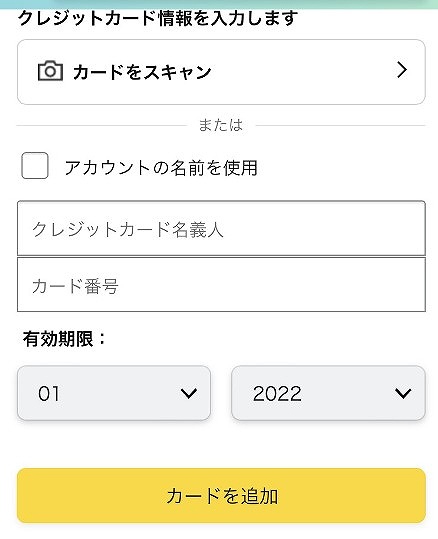
以下の記事も参考にしてください。
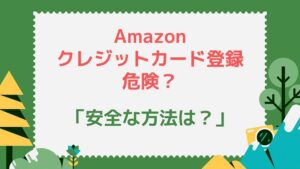
またセキュリティレベルを向上させるために、2段階認証は設定しておく方が安全です。2段階認証は以下の記事を参考にしてください。
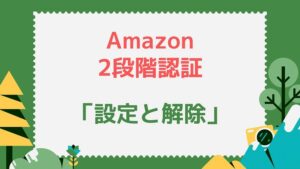
PCでのアカウント作成方法
①右上部にある「アカウント&リスト」を押します↓。
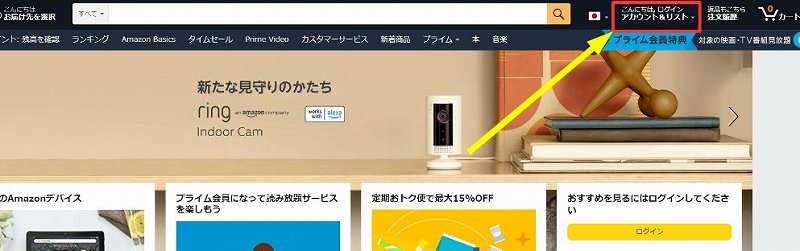
②「新規登録はこちら」を押してください↓。
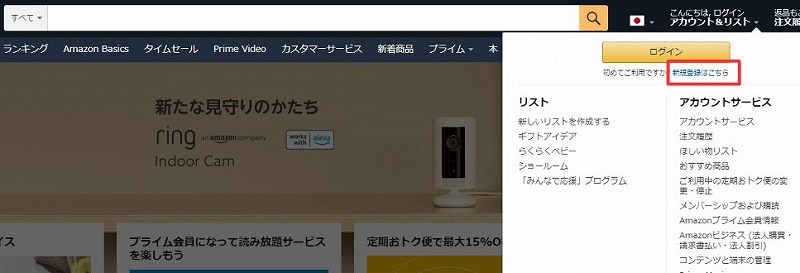
③あとはスマホアプリの流れと同じです↓。
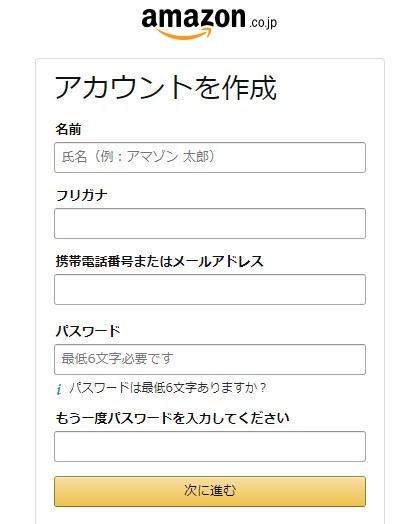
複数アカウントの作成方法とアカウントの切り替え方法
①「人マーク」⇒「アカウントサービス」⇒「アカウントの切り替え」の順にタップします↓。
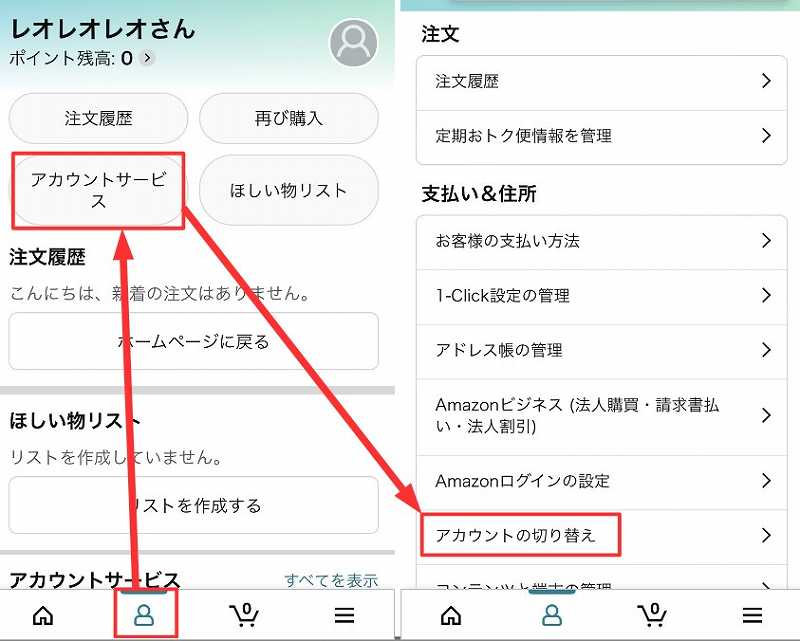
②「アカウントの追加」⇒「アカウントを作成」を押し、後はこの記事で解説している通りに新規アカウントを作成すればOKです。
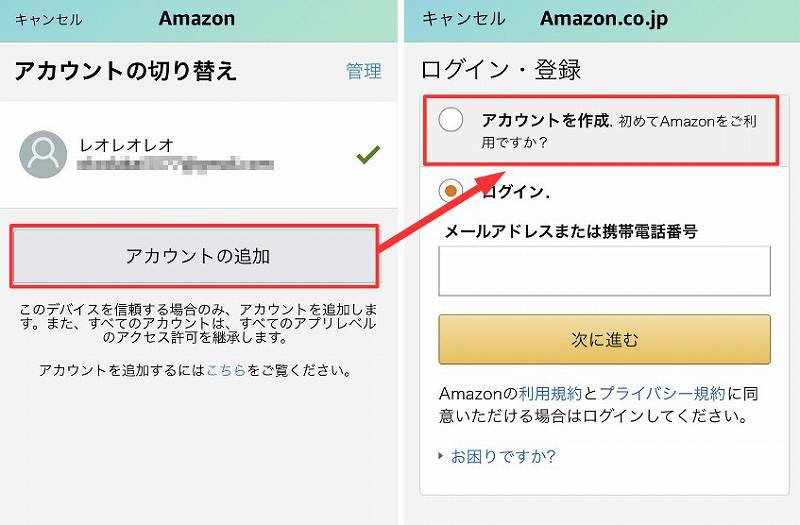
アカウントを切り替える方法
アカウントの切り替えは、先ほどと同様の手順で「人マーク」⇒「アカウントサービス」⇒「アカウントの切り替え」で切り替えできます。
Amazonアカウントを削除する方法
Amazonアカウントは自分で削除できないので問い合わせる必要があります。以下からアクセスして、退会申請をしてください。
Amazonでおススメのサービス
Amazonプライム
Amazonプライムは月額500円、年払いだと4900円かかりますが以下のようなメリットがあります。
Amazonをよく利用する人は送料無料だけでも元を取れると思いますよ。Amazonプライムに入っていないと、注文金額が2000円未満の場合、以下の送料がかかります。
| 本州・四国(離島を除く) | 410円 |
| 北海道・九州・沖縄・離島 | 450円 |
なので月2回利用する人は、Amazonプライム会員になった方がお得ですね。まとめて購入しないといけないって結構面倒ですが、Amazonプライム会員だと思いついたときにポチっと購入しても送料かからなくなるのでだいぶ便利になります。
またその他の特典もかなり凄いので、1か月無料期間だけでも試してみると良いですよ。
Amazon Mastercard
クレカって作るのにちょっと気分的なハードルがあると思いますが、Amazon Mastercardは即時審査で最短3分ほどで仮カード(上限3万円まで)を発行することが出来ます。
その日から使えるしポイントもつくんですよね。
このような特典があるので、Amazonをよく利用する人ならめちゃくちゃメリットがあります。
年会費無料なので1つもっておくのはありです。
スポンサーリンク